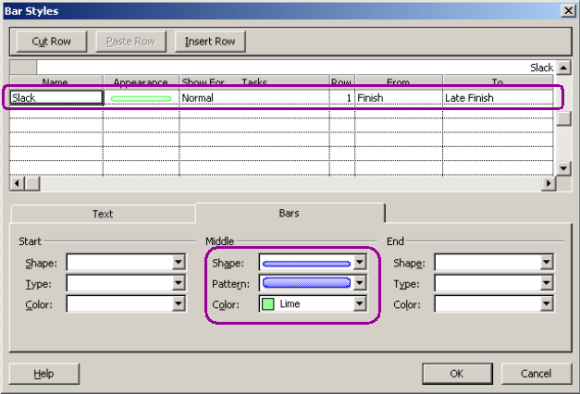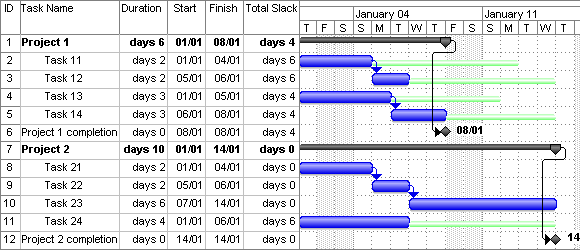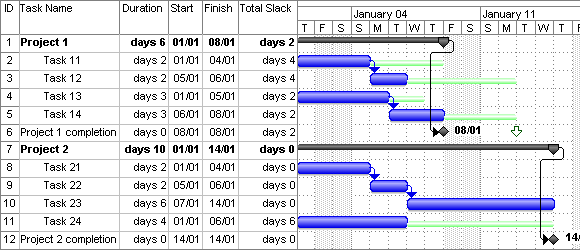בלוג > טיפים למשתמשי MS-Project

לעתים קורה שאיננו מצליחים לסיים פעילות בזמן המתוכנן. בחלק מן המקרים לא מדובר בבעיה מהותית, אך במקרים אחרים עיכוב זה עלול לגרום לדחיה של סיום הפרויקט או אחת מאבני הדרך שלו.

הפעם נראה דרך מהירה לדעת עד כמה ניתן לאחר במשימה מבלי לדחות את סיום הפרויקט. ערך זה מחושב באופן אוטומטי ומופיע בשדה Total Slack (מרווח כולל).

בדוגמא הבאה ניתן לדחות את Task 11 או Task 12 עד 2 ימים מבלי לדחות את סיום הפרויקט:


חשוב לשים לב שחישוב זה מתעלם מן האספקט של שינוי העומס על משאבים שונים עקב העיכוב בסיום המשימה. שינוי כזה עלול לגרום לעיכוב הפרויקט, למרות שכביכול יש לנו מרווח.

כדי להציג את המרווח הכולל על גבי הגנט:


כל זה נכון עבור פרויקט פשוט, אבל מה עושים כאשר יש יש לנו פרויקט מורכב יותר, או כמה אבני דרך בתוך הפרויקט, שאנחנו רוצים לראות את המרווח יחסית אליהן?

למשל, בתרשים הגנט הבא מנוהלים שני פרויקטים נפרדים באותו קובץ:


מאחר והמשימה האחרונה בקובץ מסתיימת ב-14/1, ה-Project מתייחס לתאריך זה כאל תאריך סוף הפרויקט ומחשב את ה-slack של כל המשימות יחסית אליו. נרצה שעבור המשימות של Project 1 יחושב ה-slack יחסית לתאריך היעד של סיום אותו פרויקט.

לשם כך נוסיף לאבן הדרך של סיום הפרויקט (משימה 6) תאריך יעד, ואז ה-Slack יחושב יחסית אליו:


עד כאן ראינו איך לזהות ולהציג בגנט את המרווחים החופשיים. בטיפ הבא נראה איך להציג את החריגות העומדות לגרום לאיחור.
נכתב ע"י אבשלום ביטון
IntelliManage

טיפ 36:כמה עוד ניתן להתעכב?
לעתים קורה שאיננו מצליחים לסיים פעילות בזמן המתוכנן. בחלק מן המקרים לא מדובר בבעיה מהותית, אך במקרים אחרים עיכוב זה עלול לגרום לדחיה של סיום הפרויקט או אחת מאבני הדרך שלו.
הפעם נראה דרך מהירה לדעת עד כמה ניתן לאחר במשימה מבלי לדחות את סיום הפרויקט. ערך זה מחושב באופן אוטומטי ומופיע בשדה Total Slack (מרווח כולל).
בדוגמא הבאה ניתן לדחות את Task 11 או Task 12 עד 2 ימים מבלי לדחות את סיום הפרויקט:
חשוב לשים לב שחישוב זה מתעלם מן האספקט של שינוי העומס על משאבים שונים עקב העיכוב בסיום המשימה. שינוי כזה עלול לגרום לעיכוב הפרויקט, למרות שכביכול יש לנו מרווח.
כדי להציג את המרווח הכולל על גבי הגנט:
- מן התפריט הראשי מבצעים את סדרת הפעולות: Format → Bar Styles (עיצוב ← סגנון מייצגים).
- בטופס שנפתח מוסיפים שורה חדשה אחרי השורה האחרונה ובה מכניסים את הערכים הבאים:
- בעמודה Name (שם) כותבים Slack (או טקסט אחר שיזכיר לנו למה משמשת הגדרה זאת).
- בעמודה Show For Tasks (הצג עבור פעילויות) כותבים Normal (רגיל), כדי שהסימון שאנחנו מוסיפים לא יופיע עבור אבני דרך ומשימות ערסל.
- בעמודה From (החל מ) בוחרים את השדה Finish (סיום).
- בעמודה To (עד) בוחרים את השדה Late Finish (סיום מאוחר), המכיל את התאריך המאוחר ביותר בו ניתן לסיים את הפעילות מבלי לעכב את סיום הפרוייקט.
- בחלק התחתון האמצעי של הטופס בוחרים את הצורה והצבע של הסימון שאנחנו מוסיפים.
- לוחצים על הכפתור OK (אישור).
כל זה נכון עבור פרויקט פשוט, אבל מה עושים כאשר יש יש לנו פרויקט מורכב יותר, או כמה אבני דרך בתוך הפרויקט, שאנחנו רוצים לראות את המרווח יחסית אליהן?
למשל, בתרשים הגנט הבא מנוהלים שני פרויקטים נפרדים באותו קובץ:
מאחר והמשימה האחרונה בקובץ מסתיימת ב-14/1, ה-Project מתייחס לתאריך זה כאל תאריך סוף הפרויקט ומחשב את ה-slack של כל המשימות יחסית אליו. נרצה שעבור המשימות של Project 1 יחושב ה-slack יחסית לתאריך היעד של סיום אותו פרויקט.
לשם כך נוסיף לאבן הדרך של סיום הפרויקט (משימה 6) תאריך יעד, ואז ה-Slack יחושב יחסית אליו:
- לחיצה כפולה על שורת משימה 6 תפתח את הטופס Task Information (מידע אודות פעילות).
- בוחרים את ה-tab בשם Advanced (מתקדם).
- בשדה Deadline (תאריך יעד) נבחר את תאריך היעד שעד אליו נרצה שיחושב ה-total slack של המשימות בפרויקט Project 1 (למשל 12/1).
עד כאן ראינו איך לזהות ולהציג בגנט את המרווחים החופשיים. בטיפ הבא נראה איך להציג את החריגות העומדות לגרום לאיחור.
נכתב ע"י אבשלום ביטון
IntelliManage
Copyright © 2000-2024 IntelliManage,
All rights reserved.